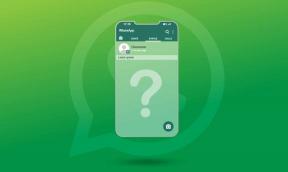Android 11 ekraanisalvesti 5 parimat parandust ei kuvata
Miscellanea / / November 29, 2021
Mitme hulgas uued Android 11 funktsioonid, on natiivne ekraani salvestamise võimalus üks põnevamaid. Üllataval kombel ei kuvata Screen Recorder funktsiooni paljude Android 11 kasutajate jaoks. Kui seda teie Android 11 töötavas telefonis ei kuvata, siis olete sattunud õigele lehele. Siin aitame teil parandada ekraanisalvestit, mida Android 11 telefonis ei kuvata.

The Android 11 ekraani salvestamise funktsioon võimaldab salvestada ka heli. Nii saate videote salvestamise ajal jutustada. Peale selle saate isegi lubada ekraanil puudutuste kuvamise. Kas olete huvitatud sellest funktsioonist võimalikult kiiresti?
Vaatame, kuidas oma Android 11 telefonis puuduvat ekraanisalvesti funktsiooni parandada.
1. Kontrollige nõudeid
See võib teile tunduda veider, kuid peaksite veenduma, et kasutate oma telefonis õiget Android 11 versiooni. The ekraani salvestamise funktsioon on kasutusele võetud ainult Android 11-s. Seega pole sellel vähemal seda funktsiooni.
Androidi versiooni kontrollimiseks avage Seaded ja minge jaotisse Teave. Kontrollige Androidi versiooni all olevat numbrit. Kui kasutate varasemat versiooni, värskendage oma telefoni.

2. Taaskäivitage telefon
Kui olete Android 11 oma telefoni värskelt installinud, peaksite selle taaskäivitama. Kohati teeb selline lihtne idee imesid.
Samuti teemal Guiding Tech
3. Lisa kiirseadetes
Kui otsite rakenduses Screen Recorder rakendust rakenduste sahtel või telefoni seaded, siis pead pettuma. Põhjus on selles, et ekraanisalvestaja jaoks pole spetsiaalset rakendust ega seadet. See on veidi peidetud ja sellele pääseb juurde ainult kiirseadete paneelilt.
Teadmatute jaoks on kiirseadete paneel seadete lülitite salv, mis kuvatakse teavituspaneeli avamisel. Saate isegi kohandage kiirseadete paneeli.
Siin on juhised Android 11 ekraanisalvestile juurdepääsuks.
Samm 1: Avage oma telefonis teavitusala. Otseteede täieliku loendi kuvamiseks libistage varjul uuesti alla. Teise võimalusena tõmmake teavituspaneel alla, kasutades otseteede all olevat riba.

2. samm: Erinevate otseteede kuvamiseks pühkige vasakule. Leiate valiku Ekraani salvestamine. Salvestamise alustamiseks puudutage seda (sellest allpool).


Kui suvandit Ekraani salvestamine ei kuvata, peate selle lisama kiirseadete paneelile. Selleks avage kiirseadete paneel ja puudutage ikooni Redigeerimine (näeb välja nagu pliiats).

Kerige alla, et vaadata saadaolevate seadete täielikku loendit. Peaksite nägema allosas Screen Record. Puudutage pikalt otseteed Screen Record ja lohistage see ülemisele paneelile, mis koosneb kiirseadete paneelil kuvatavatest ikoonidest.


Märge: Kui ekraanisalvesti on kiirseadetesse lisatud, pääsete sellele otse juurde.
Minge tagasi ja avage teavitusalal kiirseadete paneel. Erinevate otseteede kuvamiseks pühkige vasakule. Salvestamise alustamiseks puudutage valikut Ekraani salvestamine.

4. Desinstallige kolmanda osapoole ekraanisalvestusrakendused
Kui kiirseadete paneelil ei kuvata valikut Ekraani salvestamine, peaksite eemaldama kõik kolmanda osapoole ekraanisalvestusrakendused. See töötas paljude kasutajate jaoks. Kui olete kolmanda osapoole rakenduse desinstallinud, taaskäivitage telefon. Seejärel järgige meetodit 3 ja ekraani salvestaja peaks ilmuma.
5. Värskendage kõiki rakendusi
Soovitame teil oma telefonis värskendada ka Google'i rakendust ja Google Play teenuseid. Vaadake meie õpetust kuidas värskendada Google Play teenuseid Android-telefonides.
Samuti teemal Guiding Tech
Boonus: ekraani salvestamine Android 11-s
Kui olete kiirseadete paneelil kuvanud otsetee Screen Record, on aeg seda kasutada. Puudutage otseteed. Ilmub kinnitusekraan. Siit leiate ka erinevad Screen Recorderi seaded. Heli ja puudutused saate lubada, lülitades sisse nende kõrval oleva lüliti.


Heli puhul saate valida oma video heliallika. Saate valida mikrofoni, seadme heli ning nii seadme heli kui ka mikrofoni vahel. Heliallika valimiseks puudutage pärast selle lubamist valiku Salvesta heli kõrval olevat väikest allanoolt. Seejärel valige allikas. Lõpuks puudutage ekraani salvestamise alustamiseks nuppu Start.


Salvestusprotsessi väljalülitamiseks avage teavituspaneel ja puudutage punast märguannet „Puudutage peatus”.

Kuidas pääseda juurde ekraanisalvestusele Android 11-s
Salvestis salvestatakse teie telefoni. Sellele pääsete juurde mis tahes abil galerii rakendust või kasutage rakendust Google Photos. Kui soovite seda rakenduses Google Photos muuta või vaadata, avage rakendus ja puudutage vahekaarti Teek. Seejärel puudutage valikut Filmid.

Samuti teemal Guiding Tech
Ekraanide salvestamine on lõbus
Nüüd kuvatakse ekraani salvestamise funktsioon Android 11 töötavas telefonis. Ärge muretsege, kui seda kiirseadetes esialgu ei kuvata, sest saate selle alati ülalmainitud lahenduste abil kuvada. Peaksite kasutama kolmanda osapoole rakendusi ainult siis, kui telefonitootja on selle teie telefonis blokeerinud või keelanud.
Järgmisena: Kas teile meeldib oma Android-telefoni kohandada? Vaadake 9 kasulikku näpunäidet Android-telefonide ja -tahvelarvutite lukustuskuva kohandamiseks.